
일러스트레이터에서 나만의 UI아이콘 세트 만들기 자산내보내기
무료사이트를 찾다보면 같은 주제 안에서 여러 가지 아이콘을 세트로 묶어서 배포하는 것을 많이 볼수 있는데요. 이처럼 하나의 주제로 여러개를 만들었을 때 한번에 정리하는 법! 쉽고 빠르게 알려드리겠습니다.
이러한 방법은 아이콘세트를 한꺼번에 내보내거나 여러 사이즈로 한번에 저장할 때 매우 유용하게 사용할 수 있습니다.
아이콘만드는 다수의 도큐먼트를 생성하는 방법부터 일러스트레이터의 자산내보내기 기능을 사용하는 법을 알아볼게요.
1 새 파일 생성
사이즈는 60x60px로 아트보드에 생성합니다. 사이즈는 원하는 대로 입력해주시면 되고요. 나중에 이 사이즈를 변경할 수도 있습니다.
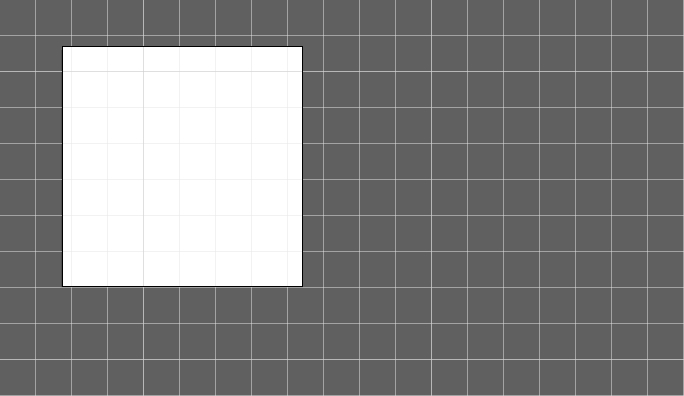
2 아트보드 추가
처음에 새 파일을 만들 때부터 아트보드의 개수를 정해서 만들 수도 있지만, 이 문서를 편집하고 제거,추가하는 과정을 익히기 위해 넣어보았어요. 상단의 문서 설정을 눌러서
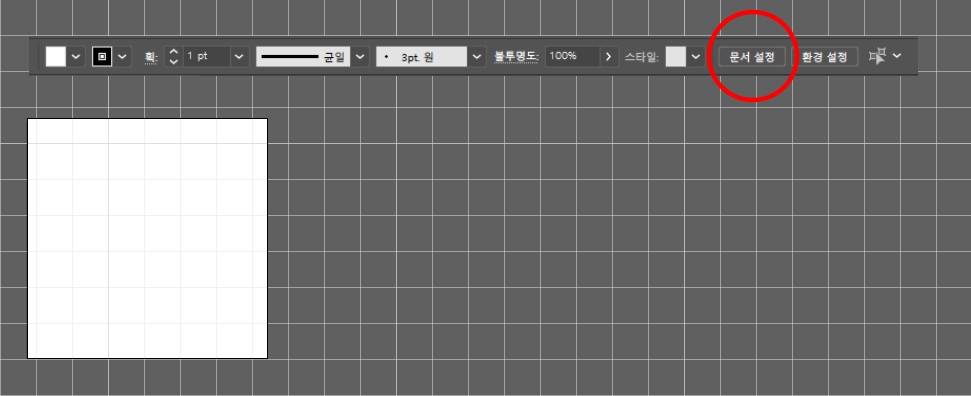
대지 편집으로 들어갑니다.

대지 편집으로 들어가게 되면, 상단 메뉴가 바뀌게 되는데요. 이때 새 대지 아이콘을 누르면 대지2, 대지3 이렇게 새로운 아트보드가 추가됩니다. 삭제하고 싶을 때는 새 대지 옆에 있는 휴지통을 클릭하면 됩니다. 저는 총 3개를 만들었고요.
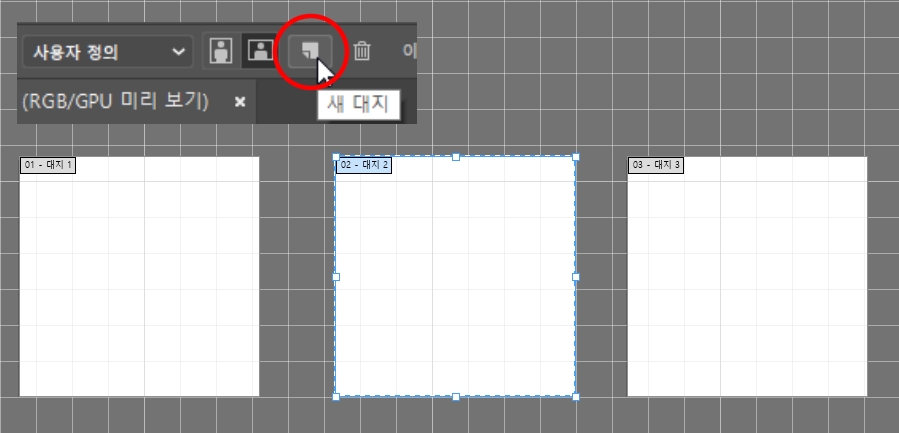
3 아이콘 제작
새롭게 만든 아트보드에 맞춰서 아이콘을 각각 하나씩 만들어주었어요. 일면 치과세트아이콘입니다.

4 자산내보내기
일러스트레이터에서 윈도우 > 자산 내보내기 라는 기능은 아이콘을 만든 후 한꺼번에 원하는 포맷과 크기로 설정하여 그 설정대로 파일을 저장, 집합시켜주는 것입니다.
자산 내보내기로 들어오면 새로운 탭이 생성되는데요. 만들어 둔 아이콘을 창으로 드래그합니다.

요렇게 하나씩 드래그해도 되고 한꺼번에 선택 후 드래그해도 각각 들어가게 됩니다.

아이콘 아래 이름을 더블클릭하여 각각 지정해 줄 수도 있습니다. 인레이, 크라운, 치아교정으로 이름을 변경해주었고요.
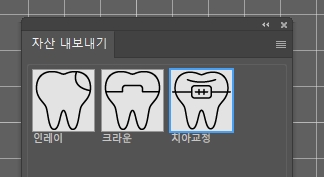
하단의 설정에서 크기나 포맷등을 설정해줄 수 있어요.
접미어같은 경우는 나중에 파일명으로 생서되어 나옵니다. 또 비율은 2x, 3x, 4x 이런 식으로 설정이 가능하고요. ios나 android에 맞는 디폴트값도 있으니 참고해서 만드시면 됩니다. 이제 내보내기 버튼을 눌러서 원하는 경로에 저장해 주면 됩니다.


생성된 폴더를 보니 설정했던 값과 동일하게 2x, 4x 폴더가 만들어졌고요. 2x폴더에 들어가니 다음과 같은 아이콘들이 생성되었습니다.


이렇게 매우 빠르고 간편하게 일러스트레이터에서 아이콘세트를 만드는 방법을 알아봤는데요. 아이콘 제작에 관심이 있으시다면 아래 포스팅들도 추천드립니다. 😊
2020/07/06 - 인스타그램 아이콘 만들기 포토샵 초간단 로고제작
2020/06/25 - 일러스트레이터 이미지 정렬하는 방법 - 쉽게 따라하는 체온계,건물,달력 일러스트
2020/06/17 - 일러스트레이터 클리핑마스크 만들기 해제하기 쉬운 예제 feat. 날씨아이콘
2020/06/12 - 쉽게 따라하는 일러스트레이터로 화살표만들기의 모든 것!! 한방에 정리
2020/06/11 - 입체적인 화살표 이미지 일러스트로 쉽게 그리기
2020/06/05 - 쉽게 따라하는 케이크 일러스트 아이콘 일러스트레이터 강좌
2020/05/14 - 코로나 바이러스 예방 일러스트레이션 무료아이콘 디자인 그외 100여개 공유
2020/04/23 - 일러스트레이터로 다이아몬드💎 아이콘이미지만들기 개꿀팁
2020/04/22 - 일러스트레이터로 도넛이미지 만들기🍩 크리스피크림,랜디스,미스터,던킨도너츠 모여라
2020/04/21 - 일러스트레이터로 말풍선 만드는법💬 메신저 톡대화창 디자인까지!
'디따 > 일러 스킬업' 카테고리의 다른 글
| 포스트잇 스티커메모 종이 일러스트 모음 쉽게 만들기 (2) | 2020.08.12 |
|---|---|
| 일러스트 퍼펫 뒤틀기 puppet tool 캐릭터 관절 움직임 (6) | 2020.08.07 |
| 일러스트레이터 손그림을 컴퓨터로 불러와서 선따기 깔끔하게 라인따는 법 (6) | 2020.07.31 |
| 아이스크림 일러스트 수박바,스크류바,쌍쌍바, 트러 만들기 (11) | 2020.07.30 |
| 모눈종이만들기 예제로 쉽게 따라하는 격자무늬 만드는법 (6) | 2020.06.30 |




댓글